初めてのシルクスクリーン印刷③〜初心者向けに詳しく解説!シルクスクリーンキット・ロゴスルでの印刷方法〜
※「ロゴスル」「ペーパーロゴスル」はリニューアルに伴い販売終了となりました。
>>後継品はこちら
今回は初めてのシルクスクリーン印刷の第3回!いよいよ印刷編です〜!
印刷については過去の記事でも何度か紹介していますので、以前の記事も併せておよみいただけると、初めてでも、よりスムーズに印刷作業ができると思います。
さぁシルクスクリーン印刷を楽しみましょう〜!
●目次
「初めてのシルクスクリーン印刷②〜初心者向けに詳しく解説!シルクスクリーンキット・ロゴスルの入稿方法〜」の続き
ステップ3 【ロゴスル 届く】
シルクスクリーンキット・ロゴスルの内容
ステップ4 【いざ 印刷】プリント方法
プリント手順
ステップ5 【想いがカタチにナル】
注意点と問い合わせ先
まとめ
ステップ3 【ロゴスル 届く】
注文後、1週間程度でシルクスクリーンキット・ロゴスルが発送されます。届いたら中身を確認してみましょう。スモールフレームに製版済みスクリーンがすでにセットされているので、すぐに印刷作業を始めることもできます。
ステップ3【ロゴスル 届く】は、想いが形になるための重要なステップです。製版済みのスクリーンやインク、スプレーのりなどを手に取り、思い描いていたイメージをプリントする準備を整えましょう。
ロゴスル・シルクスクリーンキットの内容
ロゴスル・シルクスクリーンキットには、以下のようなアイテムが含まれています。届いたら全て揃っているか確認してください。
1 製版済みスクリーン付きフレーム
2 スプレーのり80ml
3 スキージ14cm
4 ヘラ小
5 特別インク50g(8色から選択可能)
6 プリント台紙(厚紙)

※ロゴスルペーパーをご注文の場合、布印刷で使用する、スプレーのりとプリント台紙は含まれていません。代わりに水彩絵の具のような透明感を出せるクリアインクが同梱されます。
これらのアイテムがすべて揃っていることを確認し、不足しているものがないか、破損しているものがないかを確認しましょう。また、インクの色が自分が選んだものかどうかも確認しましょう。
もし、届いたキットに不備がある場合は、使ってしまう前に購入先に連絡しましょう。しっかりと確認してから次のステップに進んでください。
ステップ4 【いざ 刷ル】プリント方法
プリント手順
- 準備
印刷する場所に新聞紙やマスキングテープを用意して、汚れないように養生します。また、印刷する素材やインク、スキージーなども用意します。
- インクをのせる
インクをヘラなどでのせて、印刷する部分に均等に塗ります。インクの量は少なすぎず、多すぎないように調整します。
- スキージで刷る
スキージを使って、インクを下に向かって刷ります。スキージーの角度や力加減を調整しながら、均一な印刷面を作ります。
- 試し刷りを行う
印刷する前に、紙などで試し刷りを行います。印刷面が均等かつ綺麗にできているか確認しましょう。
- 素材に印刷する
ポロシャツやTシャツなどの素材に印刷します。素材によって印刷方法が異なるので、素材に合った印刷方法を選びます。
- 印刷後の処理
印刷が終わったら、版を洗います。裏面から拭き取り、表面もウエスで拭き取ります。水で洗い流すと版を痛める場合があるため、拭き取る方法が推奨されています。
以上が、ロゴスルを使った印刷の手順です。印刷する素材やインクの種類、スキージーの角度や動かし方などにも気を配りながら、綺麗で均一な印刷面を作り上げていきます。
シルクスクリーン印刷において、スキージの角度は重要な要素の一つです。スキージとは、インクを版に塗り伸ばす道具で、角度を変えることで印刷の仕上がりに大きな違いが生じます。通常、スキージの角度は65度が基本とされていますが、この角度を変えることで印刷の効率や仕上がりの質を調整することができます。

ロゴスルの詳しい使い方は公式 Youtube でもご覧いただけます。
>> 【公式】シルクスクリーン プリントキット ロゴスルの使い方
ステップ5 【想いがカタチにナル】
さて、あなたの思いや伝えたいメッセージがいよいよカタチになる瞬間です!
Tシャツやトートバック、ハンカチや靴下などのプレゼントや名刺、はがき、カードなど、自分の想いをカタチにして誰かに届けましょう〜!思いをカタチにしたものを実際に使ったり、贈ったりする瞬間は、贈る側も受け取る側も忘れられない体験になることでしょう。
また、自分自身が大切にしているモノやコトをデザインに込めて作れば、そのデザインを日々の生活の中で目にすることで、自分の気持ちを再確認したり奮起させたりすることができます。
デザインに込めた思いがカタチになる瞬間はワクワクするものです。ものつくりでは、デザインだけでなく、自分の想いを大切にして、素敵な作品を作りあげていきましょう。
注意点と問い合わせ先
デザインを作る際の注意をもう一度確認しましょう。
細かい図柄や細い線、小さい文字、濃淡は製版できない場合がある
シルクスクリーン印刷は、版にインクを通してプリントするため、細かい図柄や細い線、小さい文字、濃淡などをうまく製版できない場合があります。また、製版できてもすぐに目詰まりをしてしまう可能性がありますので、ご注意ください。目安は線の太さや線の間隔の幅が最小で1mm以上です。
印刷面積が広い場合は、ムラやカスレがでやすい
印刷面積が広い場合は、ムラやカスレがでやすいため、注意が必要です。できるだけ小さな面積に印刷するようにしてください。
知的財産権に関する注意
著作権などの「知的財産権」を侵害するもの、または侵害すると思われるものは、製版サービスをお断りさせていただきます。デザインには十分ご注意ください。
データ入稿に関する注意
ご注文から2週間を過ぎてもデータ入稿が確認できない場合は、ご注文を一度キャンセルさせていただきます。データ入稿には十分ご注意ください。
ご質問等は、FAQや問い合わせフォームからお問い合わせください。
まとめ
「シルクスクリーンキット・ロゴスル」は、限られたスペースでも手軽にシルクスクリーン印刷を楽しむことができるキットです。キットには、印刷に最低限必要な道具とインクが入っているため、初心者でも安心してシルクスクリーン印刷を始めることができます。
デザインの作成から印刷まで手掛けることで、自分だけのオリジナルグッズを作る楽しさが味わえるので、ぜひ挑戦してみてください。
おすすめ記事
labo-

刷り方だけでこんなに違う⁈~シルクスクリーン印刷 黒Tシャツに白インク~
シルクスクリーン印刷の難関、黒Tシャツへのプリント! シルクスクリーンでは、黒Tシャツのような濃色生地にこってりキレイに発色させるのは難しいですよね。 特に水性インクは色が沈んでしまい、うまく発色しなかった・・・という経験をした人も多いはず。 そこで今回は、「刷り方」だけで濃く発色させる方法をご紹介いたします。 ◎目次・使ってほしい道具・刷り方を変えてプリント! ① 1度刷り ② 2度刷り(かぶせ刷り) ③ 弱めの力で3度刷り ④ 中間乾燥で2度刷り・4つを比較!・「浮き」も大切・まとめ ・使ってほしい道具 スクリーンは〈80メッシュ〉を使う 濃色生地にパキッと発色させたい!という場合は目の粗い80メッシュを使うことをおすすめします。 なぜなら、メッシュ(網戸)の目が粗いと、その分たくさんインクが落ちるから。 さらに目の粗い60メッシュもお取り扱いがありますが、シルクスクリーンにまだ慣れていないという方はまず80メッシュから始めてみましょう。ただし、80メッシュは線の細いデザインなどのプリントは不得意。細かいデザインを刷りたいときは、標準の120メッシュで頑張りましょう! >ミドルスクリーン商品ページはこちら 〈メッシュ関連記事〉メッシュはこう選ぶ!~120 80 60メッシュの違いと選び方~ インクは〈リッチ〉を使う リッチはインクがこってりとしていて、濃色素材にも比較的色が乗りやすく、好発色です◎「しろ」、「きん」「ぎん」などのラメ入り、「みんと」「らべんだー」「さくら」「そーだ」「れもん」などのパステルカラーは、発色が特にいいので是非試していただきたいです!ただし、インクがこってりしている分乾燥しやすいので目詰まりには注意が必要です。 >リッチインク商品ページはこちら 〈Tシャツくんインクに関する記事〉Tシャツくんインク全種ご紹介!水性・油性の違いも。 できれば試してほしい!「業務用スキージ」 業務用スキージは木の持ち手が付いた樹脂製のスキージ。 力を入れやすく濃色素材へプリントが得意ですが、Tシャツくん本体に付属されている「標準スキージ」に比べて少し高価。。レベルアップしたい!という方は、是非ご検討してみてください。 >業務用スキージ(23cm)商品ページはこちら 〈スキージに関する記事〉スキージのおすすめは?種類と特徴を徹底解説! 次からの実験は、どなたでも実践いただけるようにTシャツくん本体に付属されている「標準スキージ」を使います! ・刷り方を変えてプリント! ところでみなさん。力いっぱい刷れば濃く発色しそう!というイメージはありませんか?実はこれ、シルクスクリーンにおいては逆。 スキージはインクをスクリーンの下に落とすだけではなく、余分なインクを掻き取る働きがあります。 力いっぱい刷る=インクを掻き取る力も強くなるため、濃色生地の場合は発色が薄くなってしまいます。 濃色生地へプリントする場合は、力を入れすぎない絶妙な力加減が肝になります。 スタンダードな1度刷りと、特に発色しやすい刷り方3パターンを見比べてみましょう! ◎使用した道具・Tシャツくん標準スキージ14㎝(商品はこちら)・Tシャツくんミドルフレーム(商品はこちら)・80メッシュスクリーン(商品はこちら)・リッチ「しろ」(商品はこちら)・ワイド印刷機(商品はこちら) ① スタンダードに1度刷り 【 刷り方 】 体重をかけて力を入れながら、ゆっくり刷ります。 【 結果は… 】 1度刷りのおばけ 綺麗に刷れていますが、全体的にやや薄く黒生地の影響を受けて色が沈みました。 ② 2度刷り(かぶせ刷り) 【 刷り方 】 2刷り目でしっかり刷る! 角度は65度。倒しすぎないのが大切。 1刷り目は、インクを均等にスクリーン表面に伸ばします。スクリーンの孔に均等にインクを行き渡らせるイメージです。このとき、スキージは倒しすぎないこと!65度くらいをキープしましょう。 そして2刷り目で、生地にインクを落とすようにしっかりと刷ります。 【 結果は… 】 かぶせ刷りのおばけ 一度刷りよりは濃く発色しました!が、もうひと声…! 【 注意点 】 2刷り目で版がズレないようにしっかりと押さえましょう!1刷り目で「どれどれ…」と版を持ち上げたい気持ちを抑えて、続けて刷るのがベターです。 (フレームホルダーを使用するなど、プリント位置が固定できる環境でしたら問題ナシです◎) ③ 弱めの力で3度刷り 【 刷り方 】 1、2回目でしっかりとインクを広げ、3刷り目で落とす! スキージの力加減を変えて3回刷ります。1-2刷り目はやさしく、スクリーンの孔に均等にインクを塗り伸ばすように刷ります。※かぶせ刷りと同様、スキージの角度は65度くらいをキープ。そして3刷り目は、少し力加減を強めて、塗布したインクを下に落とすイメージで刷ります。 【 結果は… 】 3度刷りのおばけ かなり濃く発色しました!!実験をしながら「おおっ!」と声が出ましたよ~!標準スキージでここまで発色できるとは、驚きです。 【 注意点 】 ・フレームのズレに注意。片手でフレームを押さえながら刷るか、他の方に押さえてもらうと刷りやすいですよ。・刷った後、版はそっと持ち上げましょう!複数回刷りは生地にスクリーンが張り付きやすく、勢いよく持ち上げるとインクが剥がれて薄くなったり、表面が毛羽立ったりします。・3度刷りはインクがたっぷり落ちます!細い線や細かいデザインは潰れに注意です。 ④ 中間乾燥を入れて2度刷り こちらは、フレームホルダーを使用するなど、プリント位置が固定できる作業環境のみ実践できる刷り方!手間はかかりますが試す価値ありです。 HANDoの工房ではこちらのワイド印刷機を使って、版を固定しています 【 刷り方 】 スタンダードに1度刷りをしてから版を上げ、印刷面をドライヤーで乾燥させます。(この時、生地は動かさないでくださいね)乾いたら、版をおろしてもう一度上から刷ります。 【 結果は… 】 中間乾燥2度刷りのおばけ 濃くなりました◎しかもムラなく、非常にきれいな仕上がりです。 【 注意点 】 ・ドライヤーの風で生地が動かないように注意! 敷パネルにスプレーのりをすることがズレ防止につながります。・中間乾燥はしっかり乾かしましょう。インクが半乾きの状態だと2刷り目でスクリーンが生地に張り付いてしまい、失敗の原因に。 ・4つを比較! 4つを比較してみると… 並べてみると、「弱め3度刷り」と「中間乾燥」が特によく発色していますね。画像ではわかりづらいですが、実物はやや「中間乾燥」の方がパキッと発色しています。というのも、この方法はTシャツプリント業者さんも取り入れている方法なのです。 ただし、途中で版を持ち上げるので、版を固定できる印刷台などをお持ちの方限定。 持っていない方は、ぜひ「弱め3度刷り」を試してみてくださいね! ・「浮き」も大切! フレームの下に厚紙を挟み、生地と隙間を作っています スクリーンと生地が接した状態でプリントすると、版を持ち上げたときにインクも一緒に吸い上げてしまい、プリント面が欠けたり、発色が薄くなったりする可能性があります。 スクリーンと生地の理想の隙間は、3mm。 この隙間=「浮き」があることで、スキージを当てた後にスクリーンが張力によって自然に生地から離れ、キレイな仕上がりになります。 〈「浮き」に関する記事〉「浮き」は重要!版離れとは?浮かせ方は? ・まとめ いかがでしたでしょうか。今回は、是非実践していただきたい刷り方をお伝えいたしました。インク選びだけではなく、メッシュ選び、スキージ選び、そしてそれらツールの使い方次第で仕上がりは大きく変わります!みなさんもぜひ、試してみてくださいね。 ▶関連動画(公式)(公式YouTubeチャンネル)もぜひご覧ください! https://youtu.be/jd7__f1hklw?feature=shared 【公式】黒Tシャツにきれいにプリントするコツー印刷機を使って編ー https://youtu.be/mc_9wT4kKKw?feature=shared 【公式】黒Tシャツにきれいにプリントするコツー身近なもので編ー HANDoでは、シルクスクリーンを通してものつくりやみなさまの新しい一歩のサポートをしています。 シルクスクリーンのワークショップを運営してみたい!イベントでシルクスクリーンをやってみたい! など、シルクスクリーンにご興味をお持ちでしたら、ぜひ一度HANDoへご相談ください。シルクスクリーンのお役立ち情報「ものつくりLABO」やイベントレポートも随時更新しています。 >「ものつくりLABO」記事一覧 > イベントレポート一覧 > お問い合わせフォーム
-

シルクスクリーンで写真を刷ろう!①【網点とは?データの作り方は】
シルクスクリーンで写真をプリントすると面白い!というのをご存じですか??いつもの写真もこんなふうに! 元の写真 「こん」でプリント! インクの色を変えるだけでイメージもがらり! 「さくら」でプリント 「みどり」でプリント 写真をシルクスクリーンプリントするためには、シルクスクリーン用のデータに作り変える必要があります。 写真をモノクロコピーするだけじゃダメなの?と疑問に思う方もいるかもしれませんが、シルクスクリーンの原稿は真っ黒が原則!グレーなどの中間色は製版できません。 モノクロコピーした原稿 グレー部分はスクリーンが抜けませんでした シルクスクリーンでは、写真データを【網点処理】をすることでグラデーションを表現します◎ というわけで今回は写真をシルクスクリーンでプリントするための ・写真データの作り方 ・オススメの線数 などについて、詳しく解説していきます! ◎目次① データの作成 1.Photoshopで写真を開く 2.サイズと解像度を設定 3.グレースケール化 4.モノクロ2階調→網点設定 └「線数」とは └「角度」とは └「網点形状」とは 5.データ完成!② プリント③ フルカラープリントもできる?④ まとめ ① データの作成 1.Photoshopで写真を開く まずは、プリントしたい写真をPhotoshopで開きます。 東京タワーの写真をPhotoshopで開きました 2.サイズと解像度を設定 次に、「サイズと解像度」を設定します。メニューバー〈イメージ〉→〈画像解像度〉を選択 画像解像度の設定 以下のダイアログボックスが表示されたら、プリントサイズを設定します。 ・幅、高さを入力(左の鎖マークを繋げた状態で設定)・解像度は「300」と入力(単位は「pixel/inch」) ダイアログボックスで数値を指定 3.グレースケール化 次に、写真をグレースケールの状態に変更します。グレースケールとは、白と黒の中間色であるグレーの濃淡を254階調(グラデーション)で表現すること。 メニューバー〈イメージ〉→〈モード〉→〈グレースケール〉を選択 グレースケール化 「カラー情報を破棄しますか?」というメッセージが表示されたら、〈破棄〉を選択してください。 〈破棄〉を選択 4.モノクロ2階調→網点設定 グレースケール化したデータをモノクロデータにします。 シルクスクリーンではグレーをそのまま表現することはできないので、代わりに「網点」で階調を表現します。(網点については次の章!)網点を設定するために、グレースケール化した写真から一旦階調を取り去ります。 メニューバー〈イメージ〉→〈モード〉→〈モノクロ2階調〉を選択 モノクロ2階調 モノクロ2階調を選択すると、2つのダイアログボックスが出てきます。 ひとつ目の「モノクロ2階調」の設定では・解像度の出力:300pixel/inch・種類:ハーフトーンスクリーンと入力し、OKをクリック。 モノクロ2階調設定 ふたつ目の「ハーフトーンスクリーン」のダイアログボックスでは、網点の設定をします。(重要!) 網点(ハーフトーン)とは、印刷物の濃淡を表現するための小さな点のこと。網点の密度や大きさでグラデーションを作り、1色印刷でも豊かな表現を刷ることができます。 網点のオススメ設定は・線数 :15線・角度 :45度・網点形状 :円です。 オススメの設定 線数とは? 線数10、15、30、40の比較 ※角度:45度 網点形状:円 サイズ:150×100mm 線数とは、網点の密度のこと。すなわち、印刷の細かさ。線数が大きいほど精密な表現になり、小さいほどドットが粗くなります。 ちなみにTシャツくんでは、線数が大きい(=ドットが細かい)ほど製版の難易度がアップします。この後の〈②プリント〉の章でお話しますが、Tシャツくんで製版する場合、オススメは10~15線です。 角度とは? 45度、25度、90度の比較※線数:10 網点形状:円 サイズ:150×100mm 角度とは、網点が並ぶ方向。フルカラーでプリントする場合には重要な設定になりますが今回のように1色印刷であれば、お好みの設定で構いません。 網点形状とは? 網点形状の比較※線数:10 角度:45 サイズ:150×100m 網点形状とは、その名のとおり網点の形。「点」と言いながら、ラインや円、クロスなど様々な種類を選べます。こちらもお好みで設定してみてくださいね! 5.データ完成! 網点の設定を完了すれば、データが完成です。ここからはいつも通り、専用用紙に出力してから製版をしていきましょう! ② プリント さて、いよいよ製版とプリントです!線数10、15、30の3パターンでプリントしたものがこちら。 10線でプリント(左:全体 右:拡大)※角度:45度 網点形状:円 サイズ:150×100mm 15線でプリント(左:全体 右:拡大)※角度:45度 網点形状:円 サイズ:150×100mm 30線でプリント(左:全体 右:拡大)※角度:45度 網点形状:円 サイズ:150×100mm 【10線~15線】 レトロでアートな雰囲気に。シルクスクリーンならではの味があります◎製版も印刷も比較的簡単で、シルクスクリーンに慣れていない方でも挑戦しやすいですよ。ただし、10線はドットの存在感が大きいので写真によっては被写体がわかりづらくなるかもしれません。 【30線】 きめが細かく、実際の写真に近い見え方になりました。ただし、Tシャツくんでのアナログ製版ですとサイズによっては骨が折れる作業かも…。 30線で写真に忠実にプリントしたい!という方は、デジタルによる製版が可能な製版サービスのご利用も合わせてご検討くださいね!※製版サービスの場合でも目詰まりは注意です https://www.hando-horizon.com/fukugyo/logosuru/ デザインの細かさと製版・プリントの関係性についてはこちらの記事でも解説しています。 https://www.hando-horizon.com/labo/11282 https://www.hando-horizon.com/labo/11370 ③ フルカラープリントもできる? ズバリ、できます!データの作成方法やプリント工程が多くなり少々手はかかりますがフルカラーも面白いですよ♪フルカラープリントのやり方は、こちらの記事で解説していますので是非ご覧ください! ▶シルクスクリーンで写真を刷ろう!②【フルカラープリント編】 ④ まとめ いかがでしたでしょうか?いつもの写真ががらりと印象が変わり、おもしろいですよね! 網点の設定の仕方でも仕上がりの印象が違うので是非いろいろなパターンで試してみてくださいね。 HANDoでは、シルクスクリーンを通してものつくりやみなさまの新しい一歩のサポートをしています。 シルクスクリーンのワークショップを運営してみたい!イベントでシルクスクリーンをやってみたい! など、シルクスクリーンにご興味をお持ちでしたら、ぜひ一度HANDoへご相談ください。 シルクスクリーンのお役立ち情報「ものつくりLABO」やイベントレポートも随時更新しています。 >「ものつくりLABO」記事一覧 > イベントレポート一覧 > お問い合わせフォーム
-
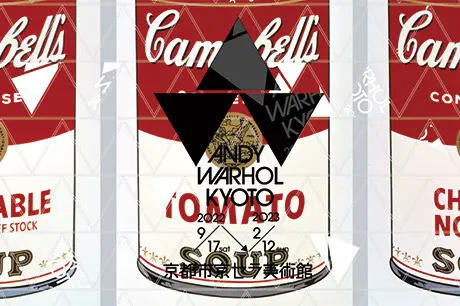
アンディ・ウォーホル展in京都 シルクスクリーンのアート作品を訪ねて|HANDo KYOTOもご紹介!
暑さが落ち着き涼しくなってくると…芸術の秋到来! 以前の記事でシルクスクリーンのアート作品として紹介したアーティスト、アンディ・ウォーホル。9月から彼の大回顧展「アンディ・ウォーホル・キョウト / ANDY WARHOL KYOTO」が京都で開催されているということで調べてみました! ▼ 以前の記事はこちら https://www.hando-horizon.com/labo/5391 シルクスクリーンのアート作品 有名作家の紹介も ● アンディ・ウォーホル展のポイント アンディ・ウォーホル・キョウト / ANDY WARHOL KYOTO公式HPより引用 ・初期から晩年に渡る作品を包括的に見ることのできる大回顧展・日本初!アメリカ・ピッツバーグのアンディ・ウォーホル美術館の所蔵作品のみで構成・日本初公開の作品が100点以上! 《三つのマリリン》 1962年 《最後の晩餐》 1986年 etc.・1956年若きウォーホルが旅行で訪れた京都ゆかりのスケッチも展示・日本では2014年(東京)以来のウォーホル展 アンディ・ウォーホル展の情報は以下の公式HPからご覧ください。 公式HPはコンテンツも充実。アート・音楽など様々な分野の人たちの対談動画等、多角的にこの展示会を楽しむ事ができますよ! アンディ・ウォーホル・キョウト / ANDY WARHOL KYOTO 会期: 2022年9月17日(土)~ 2023年2月12日(日) 会場: 京都市京セラ美術館 新館「東山キューブ」(京都市左京区岡崎円勝寺町124) 開館時間:10:00~18:00 (入場は閉館の30分前) 休館日: 月曜日(但し祝日の場合は開館)、年末年始 主催: 京都市、アンディ・ウォーホル美術館、ソニー・ミュージックエンタテインメント、MBSテレビ、産経新聞社、京都新聞、WOWOW、FM802/FM COCOLO (公式HPより) ● アンディ・ウォーホルとは アンディ・ウォーホルhttps://www.hando-horizon.com/archives/5391 展示会をより楽しむために、簡単ですが事前情報を仕入れておきましょう。 「ポップアートの旗手」と言われたアンディ・ウォーホルの作品は、音楽のジャケットやTシャツ、身近な雑貨等にも利用されています。そのポップな絵のインパクトが強く残りがちですが、アンディ・ウォーホル自身の生涯もまたドラマチックで興味深いです。 ● 作品の特徴 商業的・大衆的なモチーフが多く1950-60年代アメリカの大量生産・大量消費の時代の光と影を表現。シルクスクリーンを用いて作品を大量生産し、これまでの「アート作品とは1点もの」という概念を変えました。 アートだけではなく音楽・ファッション・マスメディアなど色々なジャンルに影響を与えています。 アンディ・ウォーホルの作品https://www.hando-horizon.com/archives/5391 ● 生涯 チェコスロバキア出身の両親の元、アメリカ・ピッツバーグで育ちました。幼少期は色素欠乏症で虚弱体質。そのため学校にも馴染めず、家で映画スターなどの絵をよく描いていました。 大学卒業後は商業デザイナーとして20代から活躍。30代からアート作品を手がけるようになり、「ファクトリー」と呼ばれたアトリエ兼サロンで制作。毎日のようにパーティを行っていたと言われています。絵以外にもフィルム作品を60作以上手掛けており、いくつかは発表されましたがその多くは公開されていません。 1960年代に一躍時の人となり大成功をおさめたウォーホルですがスキャンダルも多く、華やかな生活ながらも孤独を感じていたという記録があります。 晩年はこれまでの大衆的なモチーフとは反対に、キリスト教にちなんだ作品が多くなっています。 ● アンディ・ウォーホルに関連した映画 彼自身の生涯に興味のある方はこちらもどうぞ。 『アンディ・ウォーホルを撃った女 / I Shot Andy Warhol』1995年 『Andy Warhol: A Documentary Film Pt1』2006 『ファクトリー・ガール』2007年 作品をそのまま見に行くのもいいですが、作品が生まれた背景を知るとより理解が深まり俄然興味が湧いてきますね。 ウォーホル展が楽しみです!そうだ 京都、行こう! ● シルクスクリーン体験ができる!HANDo KYOTOのご紹介 シルクスクリーン体験ができる!StandOut KYOTO外観https://prtimes.jp/main/html/rd/p/000000001.000099826.html ウォーホル作品の手法で多く使われているシルクスクリーンを自分でも体験してみるのはいかがですか? HANDo KYOTOは京都市南区にあるスカッシュとものつくり施設「StandOut KYOTO」内にて今年5月にオープンしたシルクスクリーン工房です。 不定期でワークショップ等も開催しているのでお気軽にのぞいてみてくださいね! アンディ・ウォーホル展に行く前に体験するもよし、行った後に余韻に浸るのもよし。 この秋冬はぜひシルクスクリーンに触れてみましょう! HANDo KYOTO ご予約や施設の最新の情報は以下よりご確認ください。 StandOut KYOTO 公式HP https://lit.link/standout ・場所 StandOut KYOTO 京都市南区久世東土川町243-2 ・アクセス 【バス】バス停「東土川橋」から徒歩1 分、バス停「久世大藪町」から徒歩5 分 【電車】JR 向日町駅より徒歩約20 分 【車】京都駅より20 分 【参考サイト】アンディ・ウォーホル・キョウト / ANDY WARHOL KYOTO 公式HP ウィキペディアhttps://ja.m.wikipedia.org/wiki/アンディ・ウォーホル
-

おぎこラボ〜写真をシルクスクリーンで!編②〜
前回の続き、製版〜プリントまで!原稿の作り方は一つ前の投稿をチェック?✨ 【失敗しないコツ】 ・ブラッシングの時ハケは立てて垂直に!くるくると小さな円を描くようにブラッシングする。(斜めにしたりガシガシ擦ると崩れたりピンホールができてしまいます。) ・ブラッシングの時はできるだけフレームの中に水が入らないように!(フレームに挟まっている部分のスクリーンは感光液が固まっていません!水が入ると溶けて固まり最後スクリーンを取る時にめちゃくちゃ面倒なことになります…) ・スクリーンはパンパンに張る!ネジは限界まで締めて、叩くとパンパン!と太鼓の音が鳴るくらい張りをよくすると目詰まりしにくく、版離れも良くなります◎ 原稿を剝がしたら両面を濡らします。 フレームの隙間に水が入らないように絵柄の部分だけ濡らしてね! ハケでくるくる擦ると・・・ だんだん絵柄が見えてきた! 両面をティッシュで拭いてドライヤーで乾かせば完成! こんな感じ! いざインクを乗せて刷ります・・・が、 乗せる場所が狭いのでスキージの方にインクを盛ります(これ裏技!) 置いて、両手で刷ります。 下へゴリゴリと押しつけるように!(なでるように、ではなく力強く!!) 付属の樹脂スキージよりウレタンスキージの方が紙印刷にはベスト◎ おお~! 綺麗にプリントできてる! せっかくなので違う色でも刷ってみました。 皆さんもぜひお試しあれ~! こんなことはできる?これ教えてほしい!などなどご質問やご意見も募集中! コメントやDMでお気軽にお声掛けくださいね☀️ この投稿をInstagramで見る HANDo(ハンドゥ)(@hando__official)がシェアした投稿